Az Icecream Screen Recorder áttekintése [előnyök és hátrányok, lépések]
Legyen őszinte, a tökéletes képernyőrögzítő eszköz segítségével hatékonyan rögzítheti a képernyőt. És bár az Icecream Screen Recorder édes csemegének tűnhet, vannak más ízek is, amelyek segítségével mindent könnyedén és pontosan rögzíthet a számítógép képernyőjén. Ezért készüljön fel arra, hogy felfedezze az Icecream Screen Recorder áttekintését és alternatíváját a következőkben, amely segít megalapozott döntést hozni, és javítja a felvételi élményt.
Útmutató lista
Icecream Screen Recorder Review Az Icecream Screen Recorder használata Nem elégedett vele? Próbálja ki az Icecream Screen Recorder alternatívát Az Icecream Screen Recorder gyakori problémáinak elhárításaIcecream Screen Recorder Review
Az Icecream Screen Recorder főként egyszerű kezelhetőségének és sokoldalú funkcióinak köszönhetően vált népszerűvé a felhasználók körében, így a kezdők és a tapasztalt alkotók számára egyaránt kiváló lehetőség. A több platformra vonatkozó visszajelzések alapján a felsorolt funkciók, előnyök és hátrányok segítenek eldönteni, hogy megfelel-e a hírnevének, mint a mindennapi felvételi igényekhez.
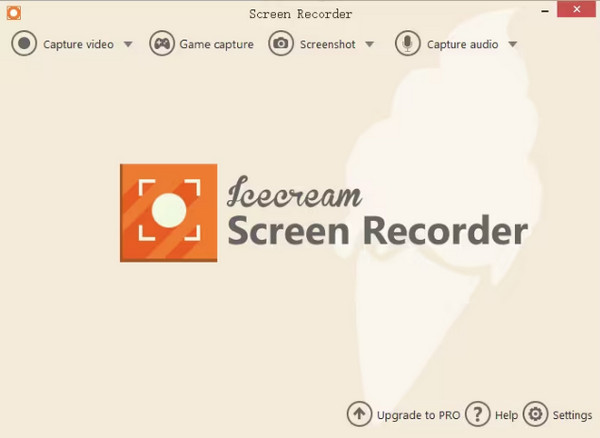
Jellemzők:
• Teljes képernyős és egyéni területrögzítés. Rögzítse a teljes képernyőt, vagy válasszon egy egyéni régiót.
• Webkamera rögzítés. Adjon hozzá webkamerás felvételeket a képernyőfelvételeihez.
• Hangfelvétel. Az Icecream Screen Recorder szelektíven vagy egyidejűleg rögzíti a rendszerhangot és a mikrofonbemenetet.
• Szerkesztőeszközök. Lehetővé teszi szövegek, nyilak, alakzatok és megjegyzések hozzáadását a rögzítés javítása érdekében.
• Felvételek ütemezése. Állítson be időzítőt a felvételek meghatározott időpontokban történő indításához és befejezéséhez.
• Kimeneti formátumok. Mentse el a felvételeket MP4, AVI, MOV, FLV és más formátumokban.
- Profik
- Rögzítsen tiszta, részletes videót és hangot.
- Egyszerű kialakításának köszönhetően minden képzettségi szint számára kényelmes.
- Kedvező árú, ingyenes verziót kínál alapvető funkciókkal.
- Webkamera és audio támogatás az átfogó felvételekhez.
- Levághatja a felvételeket mentés előtt.
- Hátrányok
- A felhasználóknak kihívásokkal kellett szembenézniük a hosszadalmas felvételek hibái és hibái miatt.
- Nem rendelkezik fejlett videószerkesztési lehetőségekkel.
- Hiányoznak a riválisainál található fejlett funkciók.
Összességében az Icecream Screen Recorder tökéletes azok számára, akik egyszerű eszközt keresnek a mindennapi felvételi igényekhez. Bár vannak kisebb hátrányai, érdemes kipróbálni; nézd meg, hogyan működik a következő részben.
Mit kell figyelembe venni a megbeszélésrögzítő kiválasztásakor
Az Icecream Screen Recorder rövid áttekintése után láthatta, hogy kezdők és tapasztalt alkotók számára egyaránt ideális. Akár oktatóprogramot, játékmenetet vagy prezentációt szeretne rögzíteni, a következőképpen hozhatja ki a legtöbbet annak funkcióiból:
Felvételi képernyő
- 1. Az Icecream Screen Recorder elindításakor kattintson a "Videó rögzítése" legördülő gombra.
- 2. Ezután ki kell választania a rögzítési területet, például teljes képernyőt vagy egyéni régiót.
- 3. Miután kiválasztotta, kattintson a "Rec" gombra a rögzítés megkezdéséhez.
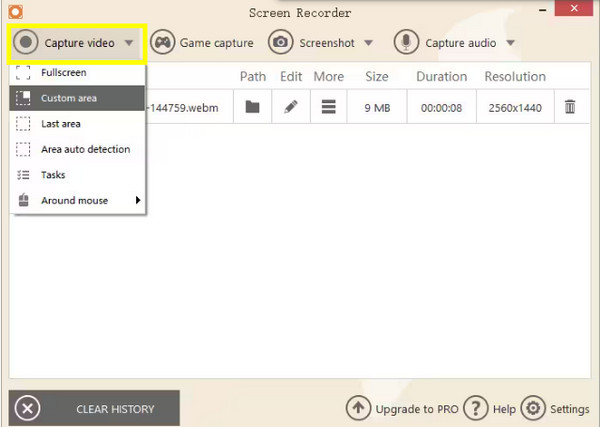
Rögzítés webkamerával
- 1. Engedélyezze a "Webkamera" opciót a Beállításokban, ha a képernyő rögzítése közben szeretné hozzáadni a webkamerás felvételt, amely tökéletes oktatóanyagokhoz vagy vlogokhoz.
- 2. Ezt webkamera felvevő lehetővé teszi a felvétel tetszőleges pozícióba helyezését a képernyőfelvételen belül.
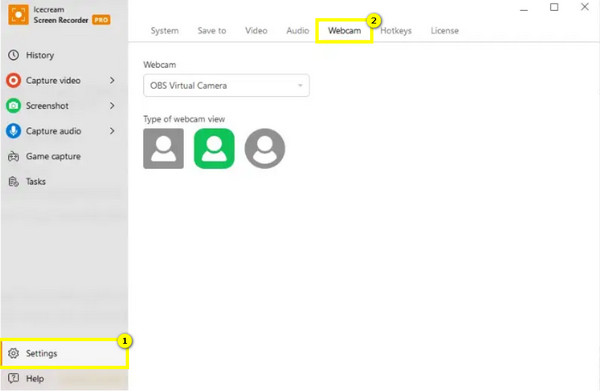
Jegyzetek felvétele közben
- 1. A rögzítési munkamenet során adjon hozzá megjegyzéseket a megjelenő eszköztár segítségével.
- 2. Adjon hozzá szöveget, nyilakat, alakzatokat és kiemeléseket, hogy kiemelje a videó egyes pontjait.
- 3. Beállíthatja a megjegyzések méretét, színét és stílusát is.
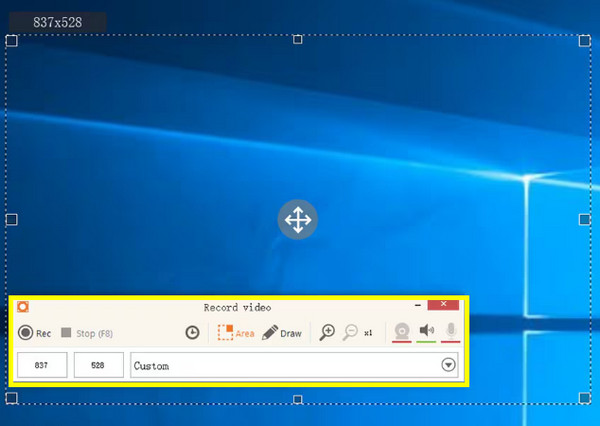
Szerkessze a Videofelvételt és mentse el
- 1. Ha végzett, az Icecream Screen Recorder lehetővé teszi, hogy a videót egy trimmerrel szerkessze, eltávolítva a nem kívánt részeket. Ezenkívül szükség esetén beállíthatja a hangerőt.
- 2. Ezután mentse el a videót a kívánt formátumban, például MP4, MOV, AVI vagy más formátumban.
- 3. Ha szeretné, megoszthatja videóját e-mailben, vagy közvetlenül feltöltheti a közösségi média platformokra.
Az 5 legjobb értekezlet-rögzítő és -átíró szoftver
Ha az Icecream képernyőfelvétel nem felel meg teljesen az Ön igényeinek, AnyRec Screen Recorder kiváló alternatíva. A kiváló minőségű felvételeiről híres AnyRec Screen Recorder mindent pontosan és tisztán rögzít a képernyőn, legyen szó teljes képernyőről, kiválasztott részről vagy aktív ablakról. Egyszerre rögzítette a rendszerhangot, a mikrofonbemenetet és a webkamerát is, nagyobb rugalmasságot kínálva bármilyen felvételi célra. Ezen túlmenően hatékony szerkesztőeszközöket biztosít, amelyek lehetővé teszik a videók levágását, kivágását és megjegyzésekkel való kiegészítését, így még tovább finomíthatja a megosztás előtt.

Rögzítse a képernyőt, a hangot és a webkamerát kiváló tisztasággal egyszerre.
Testreszabható felvételi beállítások a kívánt minőség eléréséhez.
Mentse el a felvételeket MP4, MOV, AVI és más népszerű formátumokban.
A valós idejű megjegyzések és képernyőképek készítése támogatott.
100% Biztonságos
100% Biztonságos
1. lépés. Nyisd ki AnyRec Screen Recorder és célozza meg a "Video Recorder" opciót. Válassza a teljes képernyő vagy egy egyéni terület rögzítését. És állítsa be tetszés szerint a rendszerhangot és a mikrofonhangot.

2. lépés.Az olyan speciális beállításokhoz, mint a formátum és a minőség, kattintson a "Beállítások" elemre, és lépjen a "Kimenet" fülre a beállítások elvégzéséhez.

3. lépésKattintson a "REC" gombra a kezdéshez. Felvétel közben használja a mellékelt eszközöket a képernyő megjegyzéseihez. Az Icecream Screen Recorderhez hasonlóan pillanatfelvételeket is készíthet a pillanatokról a Kamera" gombbal.

4. lépés.Végül kattintson a "Stop" gombra. A felvétel megnyílik egy előnézeti ablakban. Itt megtekintheti a videót, és kivághatja a szakaszokat. Ha elégedett az eredménnyel, kattintson a "Mentés" gombra.

100% Biztonságos
100% Biztonságos
Az Icecream Screen Recorder gyakori problémáinak elhárítása
Míg az Icecream Screen Recorder barátságosságáról és zökkenőmentes működéséről ismert kezdők és profik számára egyaránt, még mindig nem biztonságos a problémákkal. Szerencsére ezek a problémák egyszerű hibaelhárítási lépésekkel megoldhatók. Tekintse meg alább azokat a leggyakoribb problémákat, amelyekkel a felhasználók szembesülnek, valamint olyan megoldásokat, amelyekkel visszatérhet a helyes útra.
#1. A felvétel nem indul el
Szoftverhibák vagy nem megfelelő engedélyek okozhatják ezt a problémát. Tehát győződjön meg arról, hogy az Icecream Screen Recorder rendelkezik elegendő engedéllyel a számítógép képernyőjén történő rögzítéshez. Bezárhat további rögzítő és szerkesztő szoftvereket is, amelyek zavarhatják a munkamenetet.
#2. Gyenge minőségű
Ebben a kérdésben ellenőrizze az Icecream Screen Recorder beállításait, és ellenőrizze, hogy a felbontás és a bitráta megfelelően van-e beállítva. Győződjön meg arról, hogy a mikrofon és a rendszer hangbemenetei is megfelelően vannak kiválasztva.
#3. Elmosódott felvétel
Ez a probléma általában akkor fordul elő, ha a beállított felbontás túl alacsony, vagy a rendszer teljesítménye nem elég erős a jó minőségű felvételek kezelésére. Ezért győződjön meg arról, hogy a felbontás magas szintre van állítva, például 1080p. Továbbá, kérjük, szabadítson fel CPU-t és memóriát a háttérben futó, erőforrásigényes programok bezárásával.
#4. Felvételi késés
A hardveres korlátok, például az elégtelen teljesítmény, a felvételi késleltetés vagy a dadogás általában a felvételi munkamenet során fordul elő. Kerülje el ezt a problémát az illesztőprogramok frissítésével, valamint a felvételi beállítások alacsonyabbra állításával, ha a rendszer nem tud lépést tartani a magasabb beállításokkal. Vagy egyszerűen támaszkodhat a nincs késleltetett képernyőrögzítő – AnyRec Screen Recorder.
#5. Hang nincs szinkronban
Eközben ez a forgatókönyv a helytelen hangbeállítások vagy a túl nagy felbontású felvétel miatt következett be. Ezért csökkentenie kell a felbontást vagy a képkockasebességet, hogy csökkentse a számítógép terhelését. Ezenkívül győződjön meg arról, hogy a megfelelő audioeszközöket választotta ki a beállításokban, és ellenőrizze, hogy azok megfelelnek-e a mintavételi frekvenciának.
Következtetés
Az Icecream Screen Recorder szilárd és barátságos lehetőségnek bizonyult a képernyőrögzítéshez, és számos olyan funkciót kínál, amelyek tökéletessé teszik minden típusú felhasználó számára. Ha azonban még funkciókban gazdagabb képernyőrögzítési élményt szeretne a fejlett beállításokkal, AnyRec Screen Recorder a legjobb Icecream Screen Recorder alternatíva. Kiváló minőségéről, késleltetés nélküli tapasztalatáról és kiterjedt szerkesztőeszközeiről ismert, így a felvételi projektjeit könnyedén elvégezheti. Legyen szó professzionális vagy személyes használatról, az AnyRec megbízhatóságot és rugalmasságot biztosít.
100% Biztonságos
100% Biztonságos
